简易操作,3步安装电脑双系统(轻松学会电脑双系统安装,让你的电脑更灵活多变)
游客 2023-11-18 12:50 分类:电子常识 66
如今,电脑已经成为我们日常生活中必不可少的工具之一。然而,很多人可能遇到过电脑系统不兼容某些软件或者想要体验其他操作系统的困扰。这时,电脑双系统的安装就成为了一个很好的解决方案。本文将教你如何以简易的三步骤来安装电脑双系统,让你的电脑更灵活多变。

一、准备工作
1.检查硬盘空间是否足够:确保你的电脑硬盘空间足够容纳两个操作系统。
2.备份重要数据:在进行双系统安装之前,务必备份你的重要数据,以防意外情况发生。

3.下载安装镜像文件:根据你想要安装的操作系统,下载相应的镜像文件,并将其保存在一个易于找到的位置。
二、制作启动盘
1.选择合适的制作工具:根据你想要安装的操作系统,选择合适的启动盘制作工具。常见的工具有Rufus、WinToUSB等。
2.插入U盘并打开制作工具:将U盘插入电脑,并打开之前选择的启动盘制作工具。
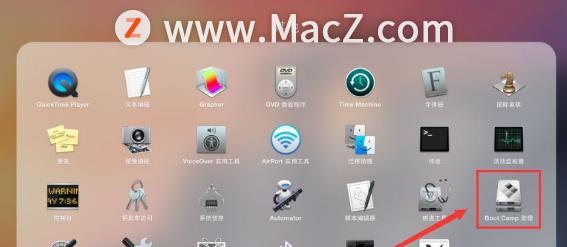
3.选择镜像文件并开始制作:在制作工具中选择之前下载的镜像文件,并点击开始制作按钮。等待制作过程完成。
三、安装双系统
1.重启电脑并进入BIOS:重启电脑,在开机画面出现时按下相应的键(通常是F2或Delete键)进入BIOS设置界面。
2.调整启动顺序:在BIOS设置界面中,找到“Boot”或者“启动”选项,并将U盘设为第一启动项。
3.保存设置并重启电脑:保存设置并退出BIOS界面,电脑将会自动重启。在重启过程中,按照屏幕上的提示,选择从U盘启动。
4.选择安装方式:进入操作系统安装界面后,选择安装方式为“自定义安装”或“高级安装”。
5.分区和格式化:选择一个空闲的磁盘分区,并进行格式化操作,以便安装新的操作系统。
6.安装操作系统:选择刚刚格式化的分区,并点击“安装”按钮,等待安装过程完成。
7.重启电脑:安装完成后,按照屏幕提示重启电脑。
8.选择操作系统:在重启后的启动画面上,选择你想要启动的操作系统即可。
通过以上三个简单的步骤,你可以轻松地在电脑上安装双系统。有了双系统,你可以根据自己的需要和兴趣,在不同的操作系统中切换,拥有更多的使用选择和更好的兼容性。不再为电脑系统不兼容而困扰,让你的电脑更灵活多变。现在就动手试一试吧!
版权声明:本文内容由互联网用户自发贡献,该文观点仅代表作者本人。本站仅提供信息存储空间服务,不拥有所有权,不承担相关法律责任。如发现本站有涉嫌抄袭侵权/违法违规的内容, 请发送邮件至 3561739510@qq.com 举报,一经查实,本站将立刻删除。!
相关文章
- Win11双系统安装详细图文教程(一键完成,让你轻松拥有Win11和旧版操作系统) 2024-01-24
- 最新文章
-
- 冰箱突然不制冷了,可能的原因及解决方法(冰箱失去制冷能力的相关问题及解决方案)
- 风幕机护栏安装方法(简单)
- 正确处理燃气灶清洗后的问题(如何安全有效地处理清洗后的燃气灶问题)
- 如何正确清洗以箭牌马桶喷嘴(简单易行的清洁方法)
- 如何有效清洗油烟机(科学方法让你轻松解决油烟机难题)
- 三星洗衣机进水管接头漏水的维修方法(解决洗衣机接口处漏水问题的简单教程)
- 如何处理投影仪中间有灯泡的问题(灯泡故障解决方法及注意事项)
- 解决以夏普电热水器不加热故障的方法(排查故障原因)
- 笔记本电脑被锁了怎么办(维修方法和技巧)
- 投影仪通电后出现花屏现象的原因及解决方法(探究投影仪花屏现象的成因与应对之策)
- 投影仪的正轴方法及应用(提高投影仪显示效果的关键技术)
- 燃气灶伐蹄修(掌握关键维修技巧)
- 解决显示器控制器锁定的方法(解决显示器控制器锁定问题的简单步骤)
- 华帝油烟机照明灯不亮原因及解决方法(华帝油烟机保养维修预约)
- 解决立柜饮水机漏水问题的有效方法(保护环境)
- 热门文章
-
- 投影仪通电后出现花屏现象的原因及解决方法(探究投影仪花屏现象的成因与应对之策)
- 电磁炉裂开的原因及预防措施(探究电磁炉裂开的原因)
- 洗衣机进硬币应该如何处理(学会正确处理洗衣机进硬币的方法)
- 解决立柜饮水机漏水问题的有效方法(保护环境)
- 风幕机护栏安装方法(简单)
- 冰箱突然不制冷了,可能的原因及解决方法(冰箱失去制冷能力的相关问题及解决方案)
- 自己动手清洗油烟机,轻松解决厨房难题(教你如何正确清洗油烟机)
- 如何处理投影仪中间有灯泡的问题(灯泡故障解决方法及注意事项)
- 三星洗衣机进水管接头漏水的维修方法(解决洗衣机接口处漏水问题的简单教程)
- 华帝油烟机照明灯不亮原因及解决方法(华帝油烟机保养维修预约)
- 燃气灶伐蹄修(掌握关键维修技巧)
- 投影仪的正轴方法及应用(提高投影仪显示效果的关键技术)
- 四开门冰柜掉冰柱的原因及解决方法(探究四开门冰柜掉冰柱的原因)
- 解决以夏普电热水器不加热故障的方法(排查故障原因)
- 如何有效清洗油烟机(科学方法让你轻松解决油烟机难题)
- 热评文章
-
- 如何用手机格式化设备(详细步骤帮助您轻松完成格式化)
- 四步设置苹果手机输入法主题,个性化打造你的手机界面(让你的苹果手机与众不同)
- 用手机版迅雷下载电影并剪辑的详细步骤(教你如何通过手机版迅雷下载电影并进行剪辑编辑)
- 解决安卓手机应用停止的方法(探索如何解决安卓手机应用停止问题)
- 揭秘市场最佳净水器排名前五名(水质安全从未如此重要)
- 掌握格力中央空调线控器功能操作方法,轻松享受舒适空气
- 洗衣机E2故障修理方法(解决洗衣机E2故障的简单步骤)
- 万家乐A3小体积评测——突破传统的家电创新(性设计与出色性能的完美结合)
- 推荐2024年十大电饭锅品牌(为您挑选出品质卓越的电饭锅)
- 三菱空调售后维修电话24小时提供优质服务(高效维修)
- 冬天开空调的最舒适温度剖析(科学指导下的室内温度调控与健康)
- 燃气热水器的最佳安装位置(为您揭秘燃气热水器安装位置的最佳选择)
- 拆卸油烟机的步骤和注意事项(轻松拆卸油烟机)
- 如何解锁洗衣机童锁(掌握解锁洗衣机童锁的简便方法)
- 如何清洗洗衣机排水过滤器(简单步骤教你有效清理洗衣机排水过滤器)
- 热门tag
- 标签列表
- 友情链接
